iOS 12
在 iPad 上的「訊息」中傳送動畫效果
在「訊息」App ![]() 中,您可以在單一的訊息中加入泡泡效果的動畫,或使用全螢幕特效填滿整個訊息畫面(例如,氣球或五彩碎紙)。您還可以傳送使用隱形墨水的個人訊息,訊息會呈現模糊狀態,直到收件人滑動來顯示它為止。
中,您可以在單一的訊息中加入泡泡效果的動畫,或使用全螢幕特效填滿整個訊息畫面(例如,氣球或五彩碎紙)。您還可以傳送使用隱形墨水的個人訊息,訊息會呈現模糊狀態,直到收件人滑動來顯示它為止。
製作和傳送手寫訊息
使用手指來書寫訊息。收件人會看到訊息動畫,就如同墨水在紙張上書寫一般。
旋轉 iPad 以橫向擺放,然後點一下文字欄位。
點一下鍵盤上的
 。
。用手指來書寫訊息,或點一下
 來選擇已儲存的訊息,然後點一下「完成」。
來選擇已儲存的訊息,然後點一下「完成」。點一下
 來傳送您的訊息,或點一下
來傳送您的訊息,或點一下  來取消。
來取消。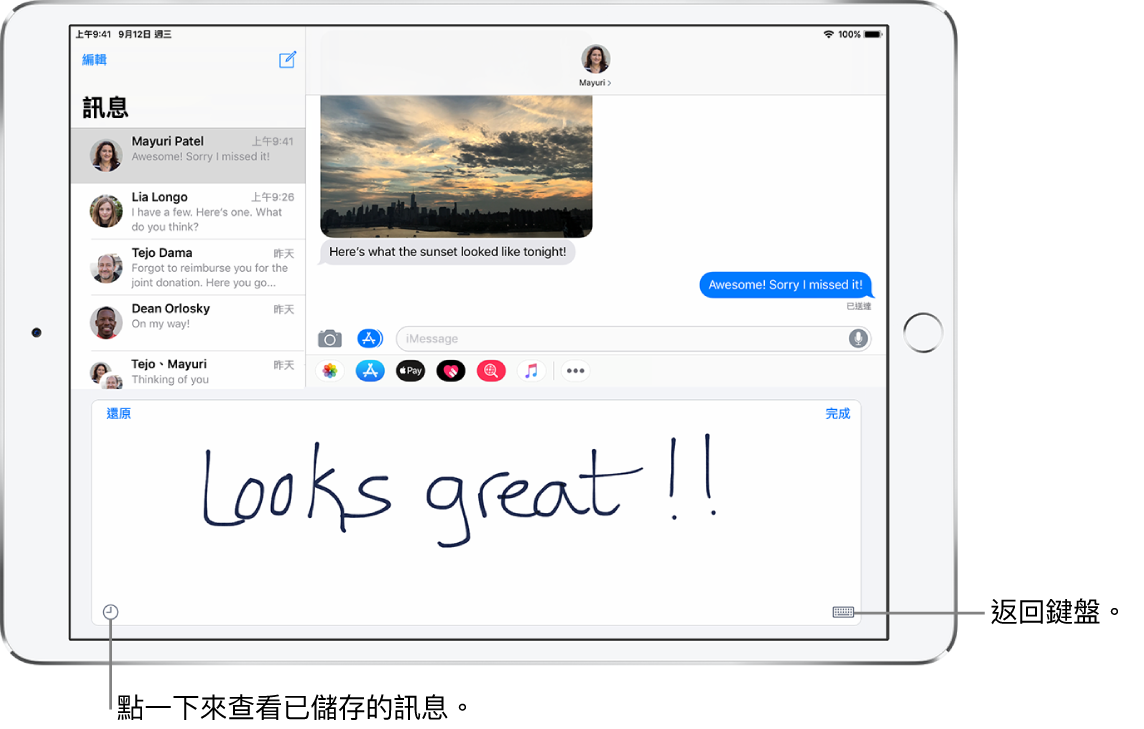
在您製作和傳送手寫訊息後,訊息便會儲存。若要查看已儲存的訊息,請點一下 ![]() 。點一下訊息來再次使用。若要刪除已儲存的訊息,請觸碰並按住該訊息,直到它開始擺動,然後點一下
。點一下訊息來再次使用。若要刪除已儲存的訊息,請觸碰並按住該訊息,直到它開始擺動,然後點一下 ![]() 。
。
使用泡泡效果
輸入訊息後,按住
 。
。點一下各種選擇來預覽不同的泡泡效果。
選擇您要的效果,然後點一下
 來傳送。
來傳送。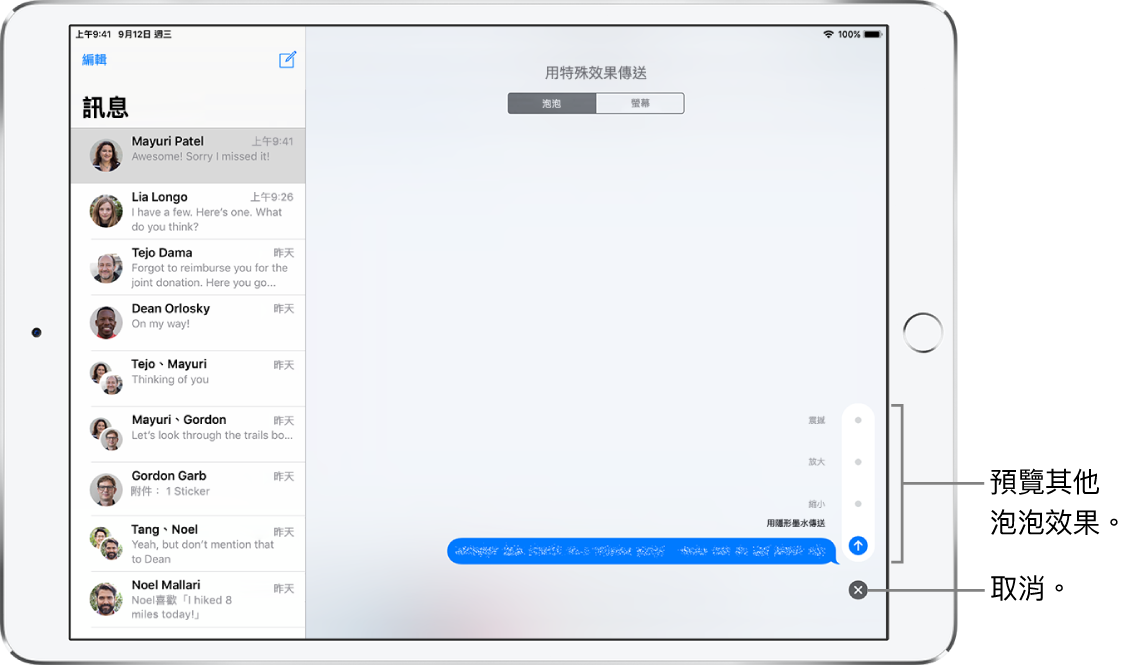
【提示】想要傳送個人訊息?使用隱形墨水時,訊息會呈現模糊狀態,直到收件人滑動來顯示它為止。
使用全螢幕效果
輸入訊息後,按住
 。
。點一下「螢幕」,然後左右滑動來預覽不同的螢幕效果。
選擇您要的效果,然後點一下
 來傳送訊息,或點一下
來傳送訊息,或點一下  來取消。
來取消。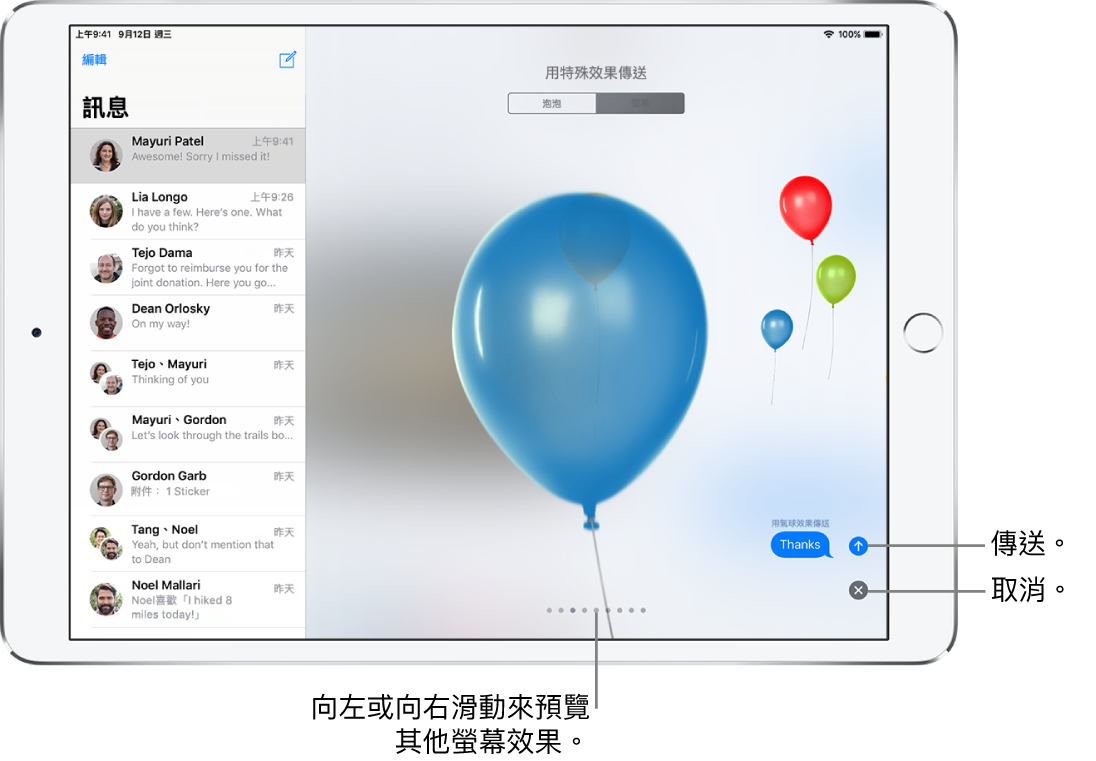
iMessage 會在特定字串中自動使用下列螢幕效果:
「生日快樂」的氣球
「祝賀」的五彩碎紙
「新年快樂」的煙火
感謝您的寶貴意見。